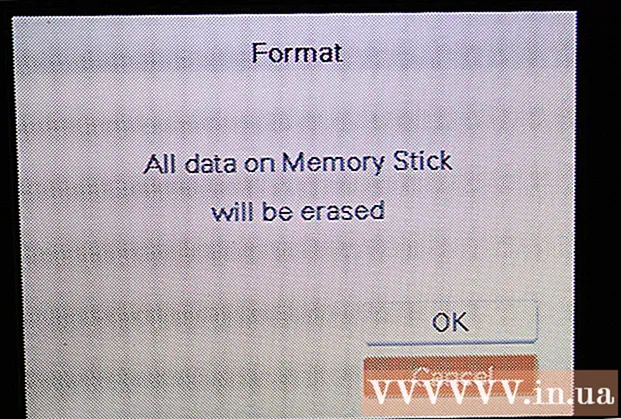লেখক:
Sara Rhodes
সৃষ্টির তারিখ:
15 ফেব্রুয়ারি. 2021
আপডেটের তারিখ:
28 জুন 2024

কন্টেন্ট
কম্পিউটার প্রযুক্তি কখনও কখনও বিভ্রান্তিকর হতে পারে, বিশেষ করে যদি আপনি এমন কিছু থেকে মুক্তি পেতে চান যা আপনার কাছে অসম্ভব বলে মনে হয়। এই নিবন্ধটি আপনাকে উইন্ডোজ মিডিয়া সেন্টার অক্ষম করার বিষয়ে নির্দেশনা দেবে!
ধাপ
 1 আপনার কম্পিউটার স্ক্রিনের নীচে স্টার্ট বাটনে ক্লিক করুন। সেখানে আপনি সম্প্রতি খোলা প্রোগ্রামগুলি দেখতে পাবেন।
1 আপনার কম্পিউটার স্ক্রিনের নীচে স্টার্ট বাটনে ক্লিক করুন। সেখানে আপনি সম্প্রতি খোলা প্রোগ্রামগুলি দেখতে পাবেন।  2 তারপর "কন্ট্রোল প্যানেল" এ যান।
2 তারপর "কন্ট্রোল প্যানেল" এ যান। 3 "প্রোগ্রাম" খুঁজুন। কিছু কম্পিউটারে, এই বিকল্পটির একটি ভিন্ন নাম থাকতে পারে, উদাহরণস্বরূপ, "প্রোগ্রাম এবং বৈশিষ্ট্য"। এই অপশনে ক্লিক করুন।
3 "প্রোগ্রাম" খুঁজুন। কিছু কম্পিউটারে, এই বিকল্পটির একটি ভিন্ন নাম থাকতে পারে, উদাহরণস্বরূপ, "প্রোগ্রাম এবং বৈশিষ্ট্য"। এই অপশনে ক্লিক করুন।  4 "উইন্ডোজ বৈশিষ্ট্য চালু বা বন্ধ করুন" ট্যাবটি খুঁজুন। এই বিকল্পটি পৃষ্ঠার উপরে বা নীচে হতে পারে, যেভাবেই হোক, আপনাকে এটিতে ক্লিক করতে হবে।
4 "উইন্ডোজ বৈশিষ্ট্য চালু বা বন্ধ করুন" ট্যাবটি খুঁজুন। এই বিকল্পটি পৃষ্ঠার উপরে বা নীচে হতে পারে, যেভাবেই হোক, আপনাকে এটিতে ক্লিক করতে হবে।  5 দেখা যাক. সমস্ত ইনস্টল করা প্রোগ্রাম সহ একটি পৃষ্ঠা উপস্থিত হবে। "উইন্ডোজ মিডিয়া সেন্টার" খুঁজতে নিচে স্ক্রোল করুন।
5 দেখা যাক. সমস্ত ইনস্টল করা প্রোগ্রাম সহ একটি পৃষ্ঠা উপস্থিত হবে। "উইন্ডোজ মিডিয়া সেন্টার" খুঁজতে নিচে স্ক্রোল করুন।  6 বাক্সটি আনচেক করুন। পরবর্তী ট্যাব হবে প্রোগ্রামগুলির একটি তালিকা। যেখানে একটি চেক চিহ্ন আছে, এইগুলি আপনি ইনস্টল করেছেন এবং চালু করেছেন এমন প্রোগ্রাম। অবশেষে উইন্ডোজ মিডিয়া সেন্টার নিষ্ক্রিয় করতে, এই বিকল্পের পাশে থাকা বাক্সটিতে ক্লিক করুন।
6 বাক্সটি আনচেক করুন। পরবর্তী ট্যাব হবে প্রোগ্রামগুলির একটি তালিকা। যেখানে একটি চেক চিহ্ন আছে, এইগুলি আপনি ইনস্টল করেছেন এবং চালু করেছেন এমন প্রোগ্রাম। অবশেষে উইন্ডোজ মিডিয়া সেন্টার নিষ্ক্রিয় করতে, এই বিকল্পের পাশে থাকা বাক্সটিতে ক্লিক করুন।  7 পরবর্তী, একটি সতর্কতা উইন্ডো প্রদর্শিত হবে। শুধু "হ্যাঁ" বাটনে ক্লিক করুন।
7 পরবর্তী, একটি সতর্কতা উইন্ডো প্রদর্শিত হবে। শুধু "হ্যাঁ" বাটনে ক্লিক করুন।  8 এখন উইন্ডোজ কম্পোনেন্টস ট্যাবে ফিরে যান, কিন্তু এবার দেখবেন উইন্ডোজ মিডিয়া সেন্টার আর চেক করা নেই। OK বাটনে ক্লিক করুন।
8 এখন উইন্ডোজ কম্পোনেন্টস ট্যাবে ফিরে যান, কিন্তু এবার দেখবেন উইন্ডোজ মিডিয়া সেন্টার আর চেক করা নেই। OK বাটনে ক্লিক করুন।  9 বৈশিষ্ট্যটি অক্ষম হওয়ার জন্য অপেক্ষা করুন। তারপরে উইন্ডোজ এই বৈশিষ্ট্যটি অক্ষম করে এবং আপনি শিথিল করতে পারেন! হয়তো আপনি উইকিহাও পেজেও যান !!
9 বৈশিষ্ট্যটি অক্ষম হওয়ার জন্য অপেক্ষা করুন। তারপরে উইন্ডোজ এই বৈশিষ্ট্যটি অক্ষম করে এবং আপনি শিথিল করতে পারেন! হয়তো আপনি উইকিহাও পেজেও যান !!  10 চূড়ান্ত পদক্ষেপ হল রিবুট করা। একটি বার্তা আপনাকে কম্পিউটার পুনরায় চালু করতে বলছে। শুধু আপনার কম্পিউটার বন্ধ বা রিস্টার্ট করুন। আপনি সফলভাবে উইন্ডোজ মিডিয়া সেন্টার নিষ্ক্রিয় করেছেন!
10 চূড়ান্ত পদক্ষেপ হল রিবুট করা। একটি বার্তা আপনাকে কম্পিউটার পুনরায় চালু করতে বলছে। শুধু আপনার কম্পিউটার বন্ধ বা রিস্টার্ট করুন। আপনি সফলভাবে উইন্ডোজ মিডিয়া সেন্টার নিষ্ক্রিয় করেছেন!
পরামর্শ
- যখন আপনার প্রচুর অবসর সময় থাকে তখন বৈশিষ্ট্যটি অক্ষম করার চেষ্টা করুন, কারণ এতে কিছু সময় লাগতে পারে।
- আপনি যখন ওয়ার্ডে টাইপ করছেন না বা আপনার ব্রাউজারে একটি গুরুত্বপূর্ণ ট্যাব খোলা নেই তখন এটি করুন।
- দয়া করে এই নির্দেশিকাটি সাবধানে পড়ুন কারণ আপনাকে এটি সঠিকভাবে পেতে হবে।
সতর্কবাণী
- আপনি যদি শিশু হন, তাহলে একজন প্রাপ্তবয়স্কের অনুমতি নিন।
- আপনার যদি গুরুত্বপূর্ণ প্রোগ্রাম বা ফাইল খোলা থাকে, তাহলে রিবুট করার সময় সতর্ক থাকুন, সেগুলি হারিয়ে যেতে পারে।